https://www.toast.com/kr 로 이동해주세요
회원가입 후 CONSOLE 창으로 이동
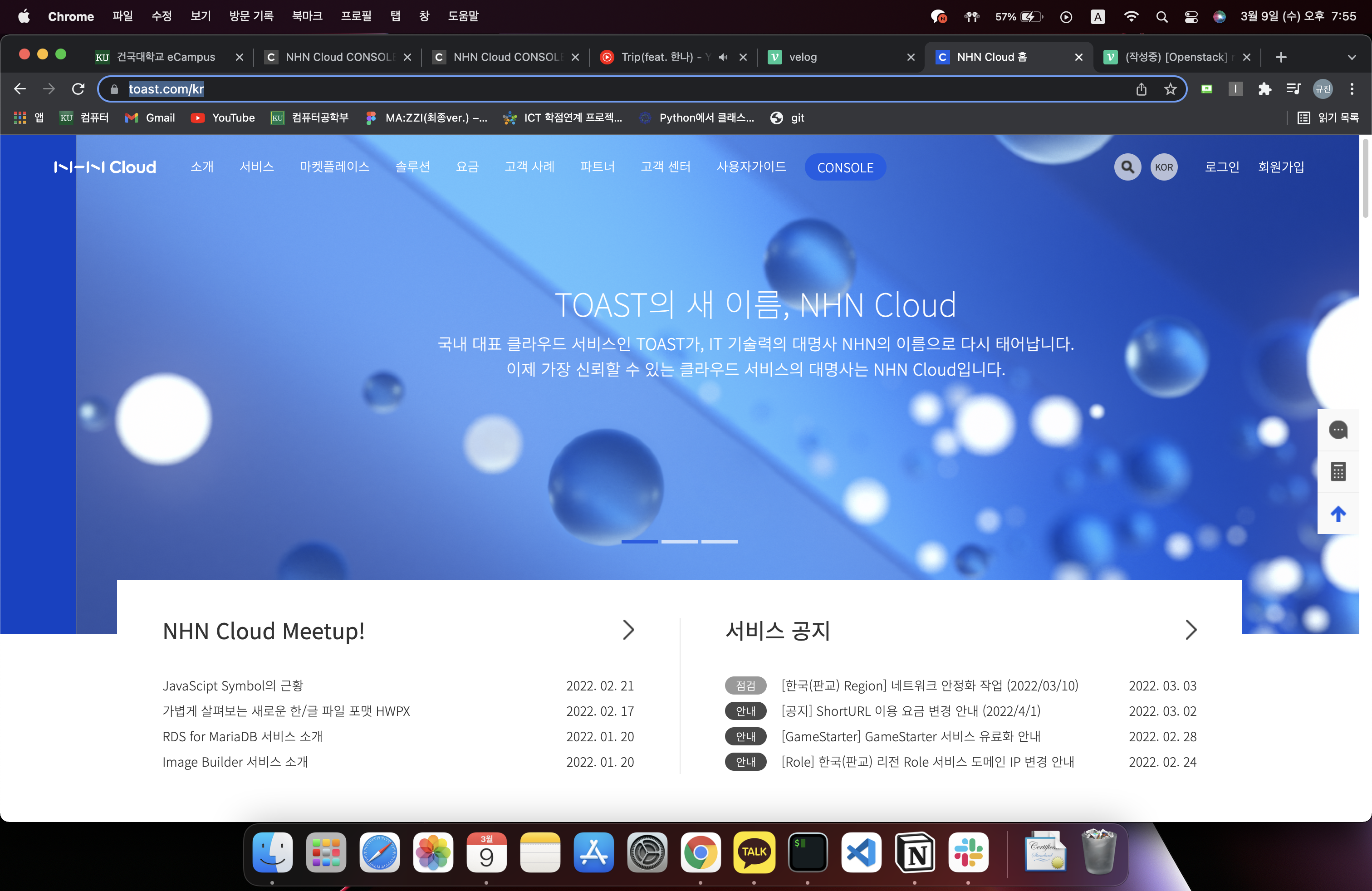
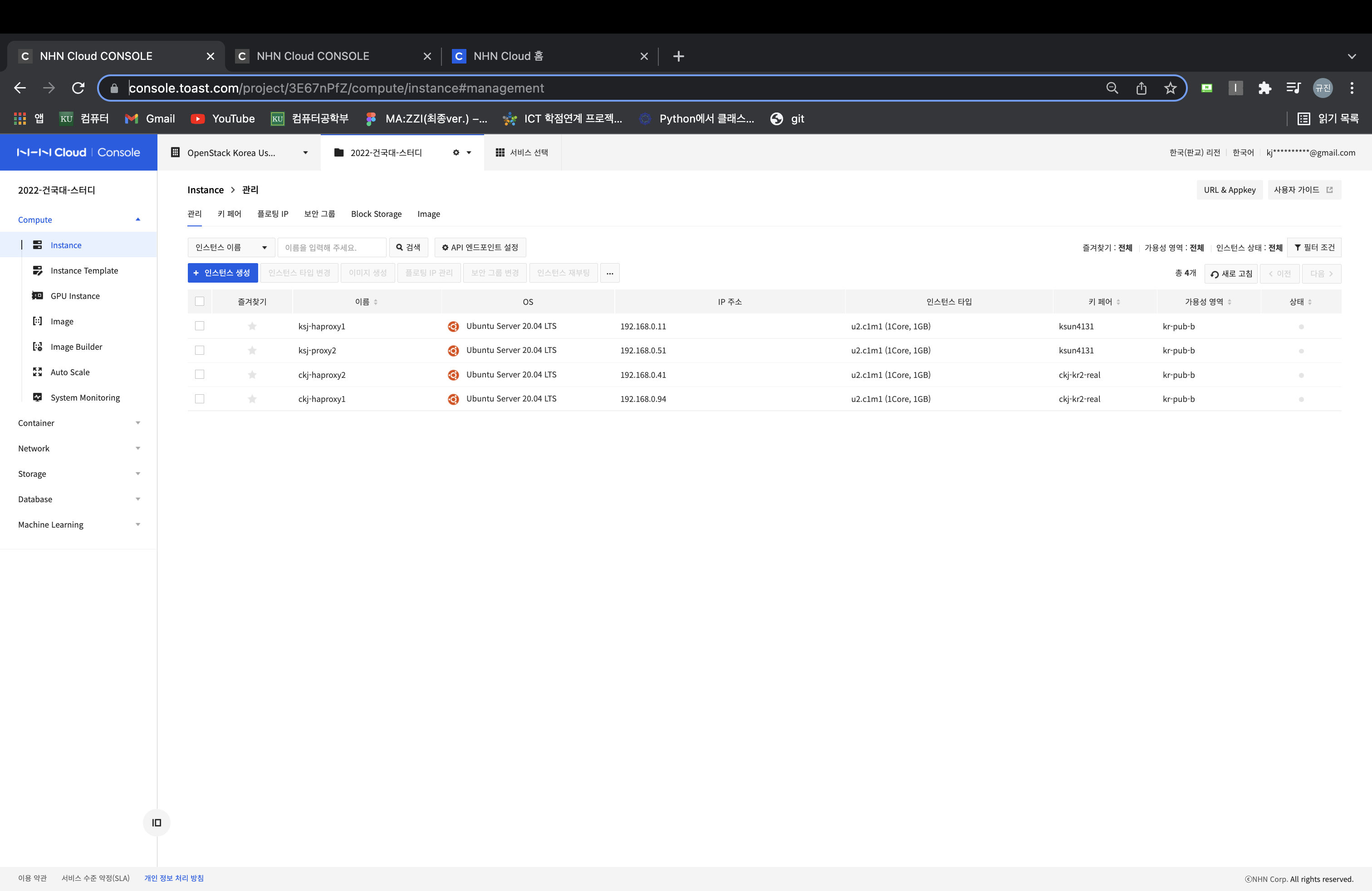
haproxy1 인스턴스 생성

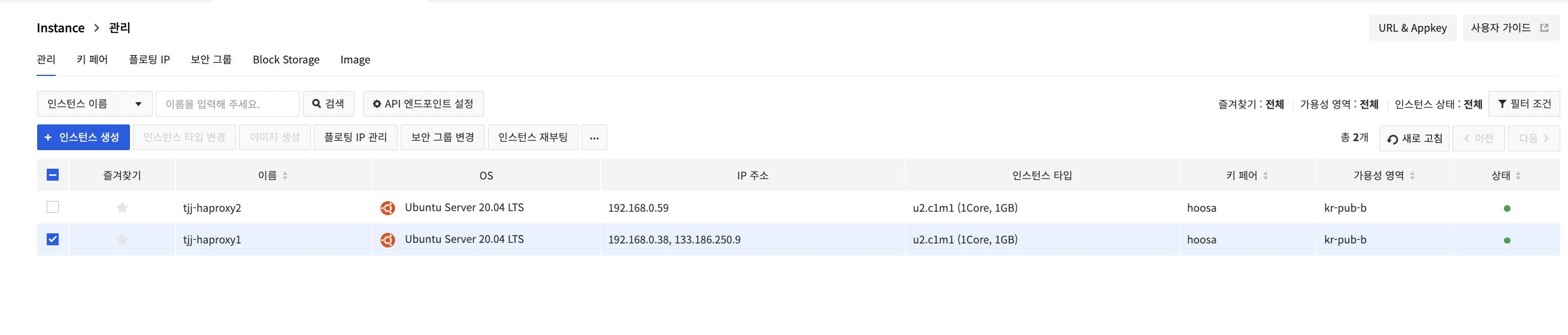
인스턴스 생성 클릭
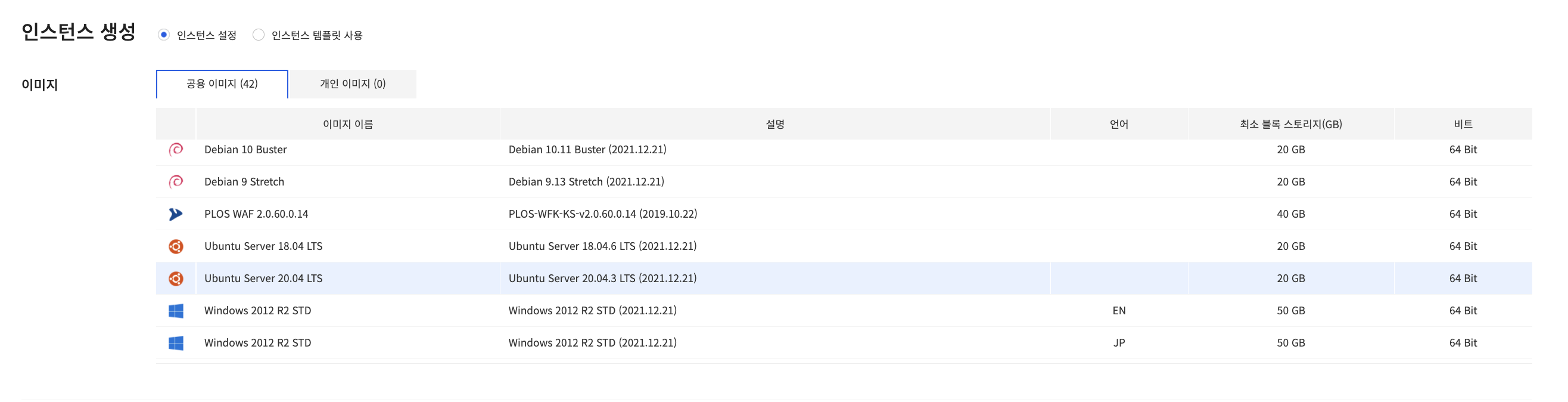
Ubuntu Server 20.04 LTS 선택
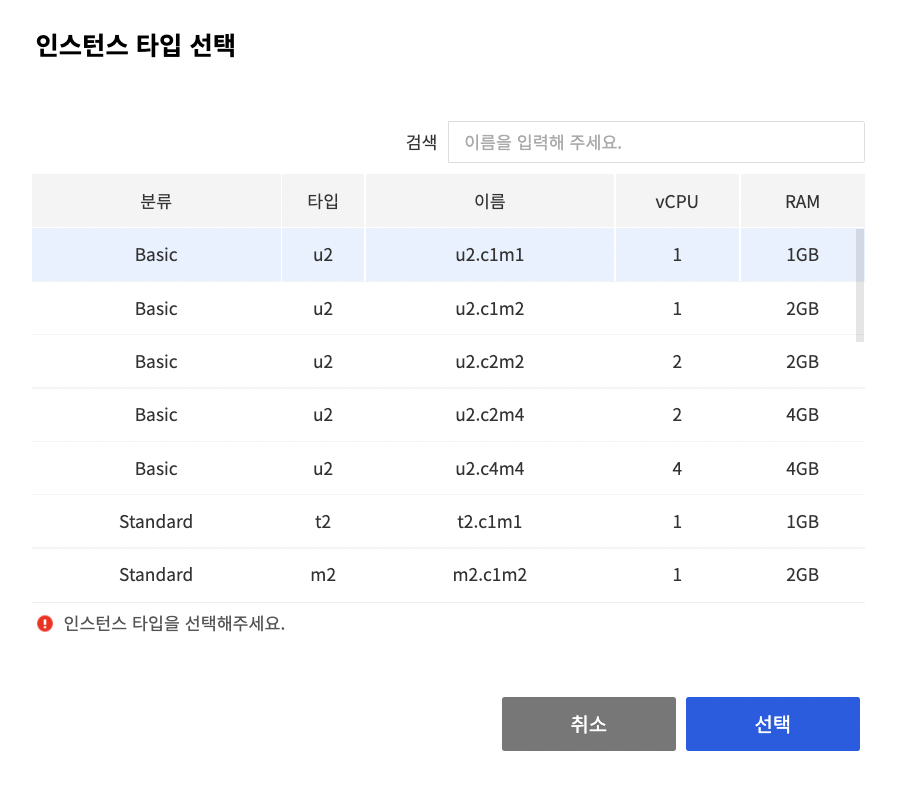
인스턴스 타입 이름 : u2.c1.m1 선택
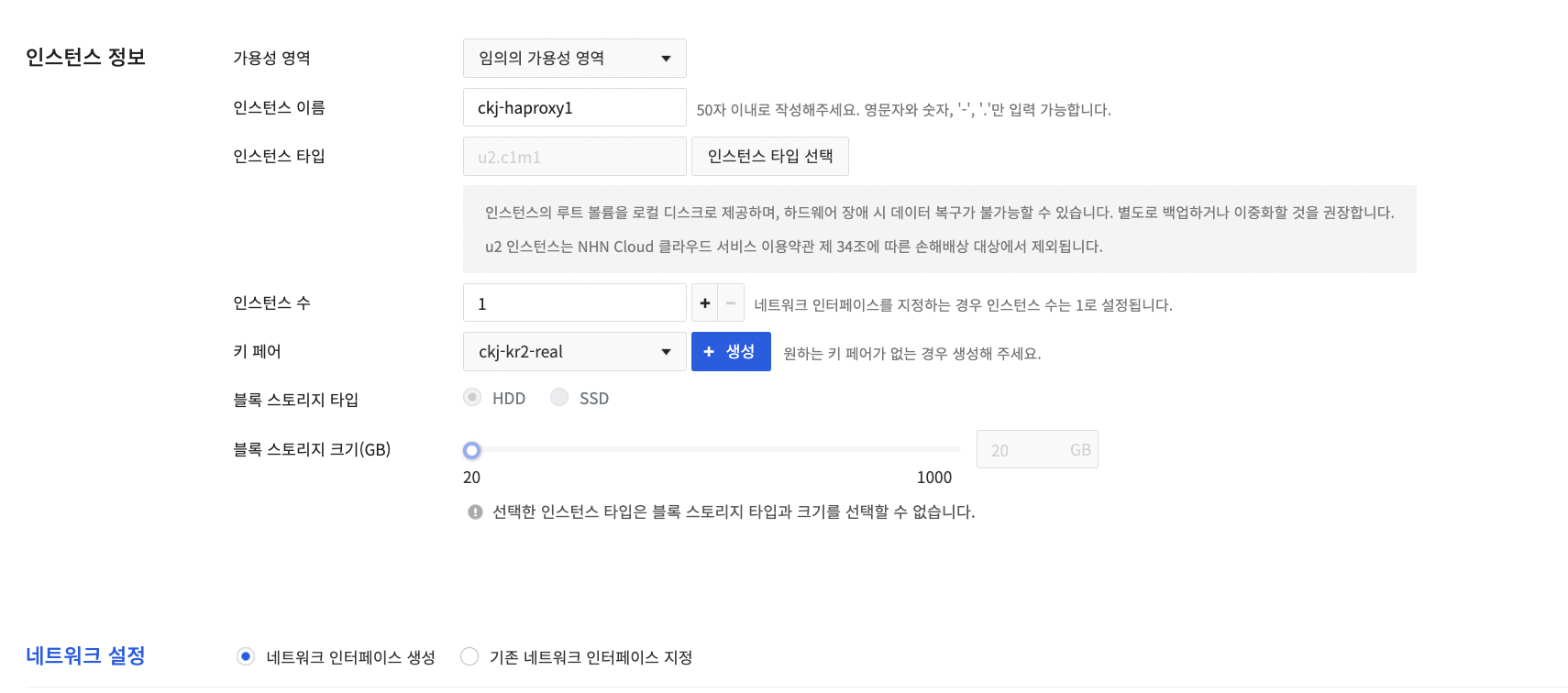
인스턴스 이름 입력 ex) 자신의 이니셜-haproxy1 (ckj-haproxy1과 같이)
키페어 생성 클릭 후 키페어 생성 ex) 자신의 이니셜-kr2-real
이때 키페어를 잘 저장해 놓아야 함!(인스턴스 원격접속시 꼭 필요한 파일)
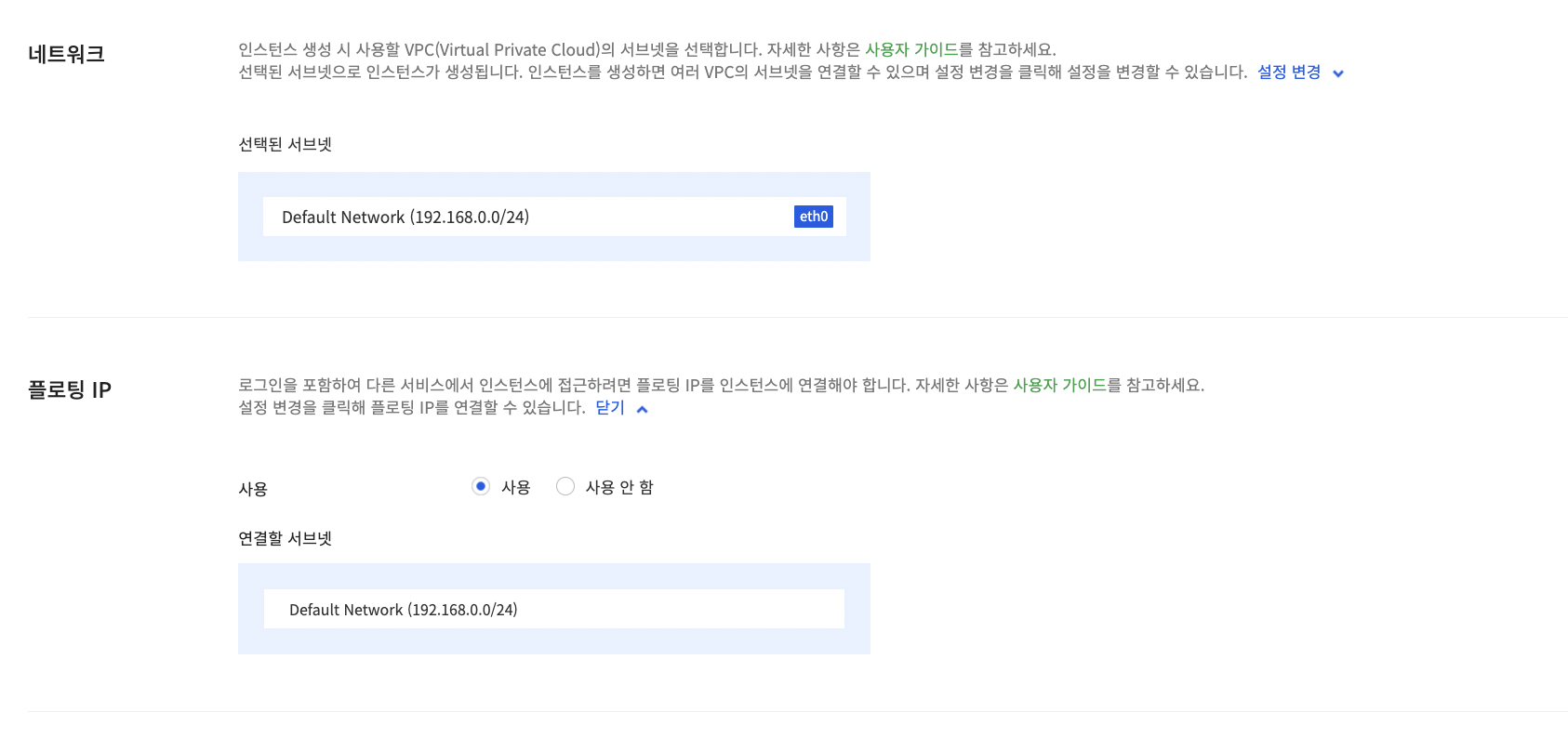
플로팅 IP 설정 변경 클릭 후 사용 안 함 -> 사용으로 변경
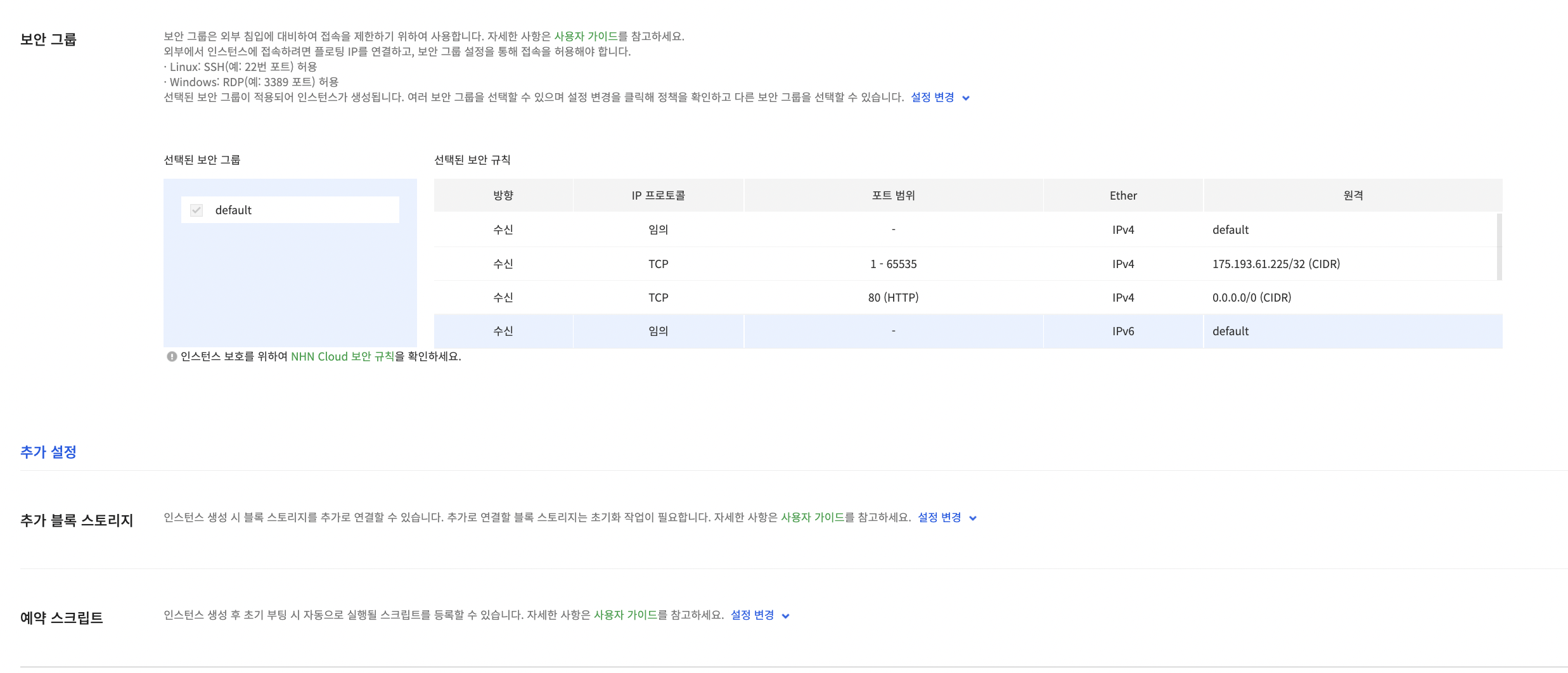
나머지의 경우 디폴트로 설정 후 인스턴스 생성 클릭
haproxy2 인스턴스 생성
- 인스턴스 이름 자신의 이니셜-haproxy2
- 플로팅 IP 사용 안 함
- 이 외는 위와 모두 동일한 절차
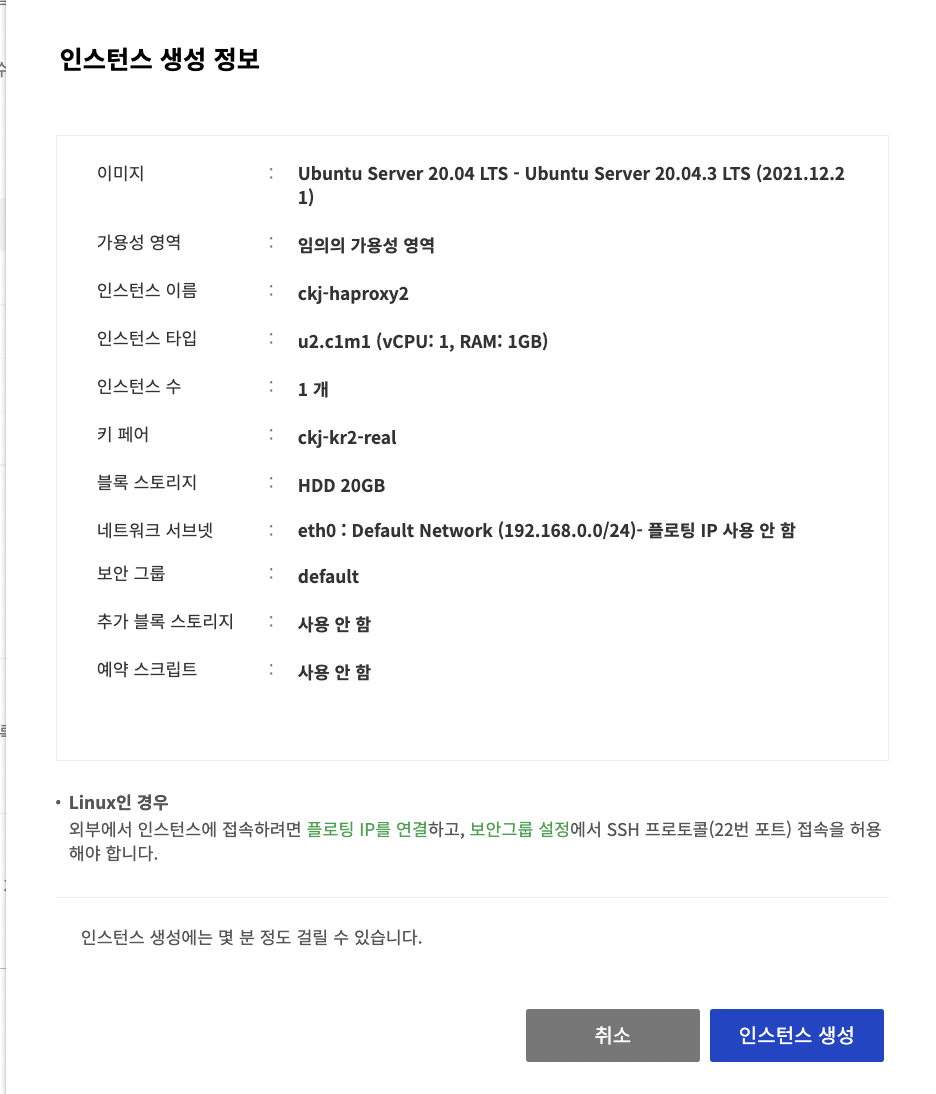
위와 같이 인스턴스 생성
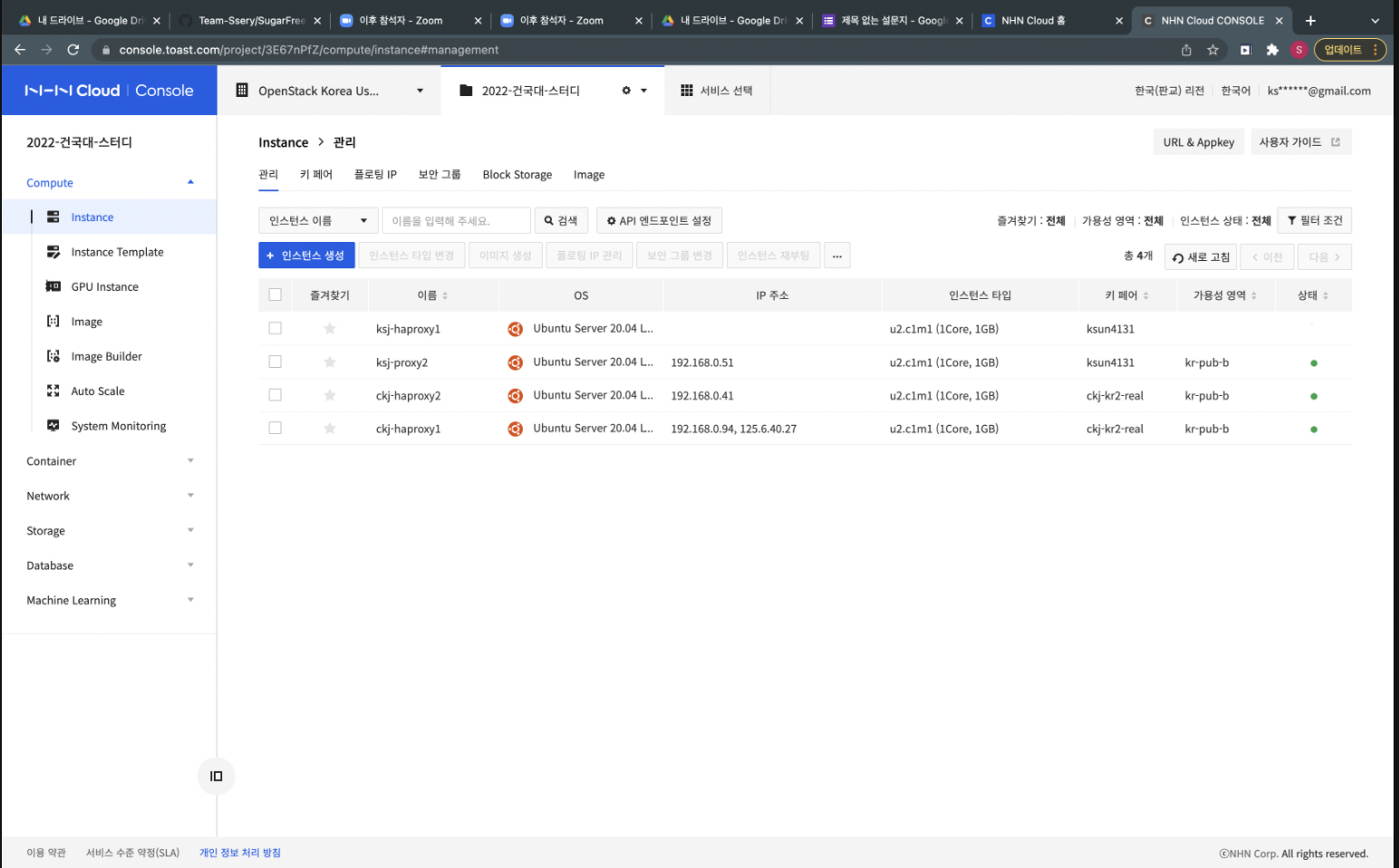
위와 같이 ckj-haproxy1, ckj-haproxy2 생성 되면 성공!
ckj-haproxy1 보게되면 ip가 두 개로 이루어 진 것 확인 가능
왼쪽 = 내부 IP, 오른쪽 = 외부 IP
외부 IP로 접속하기 위해서는 외부 IP 접속 차단을 풀어야함
그러므로 보안 그룹 탭으로 이동
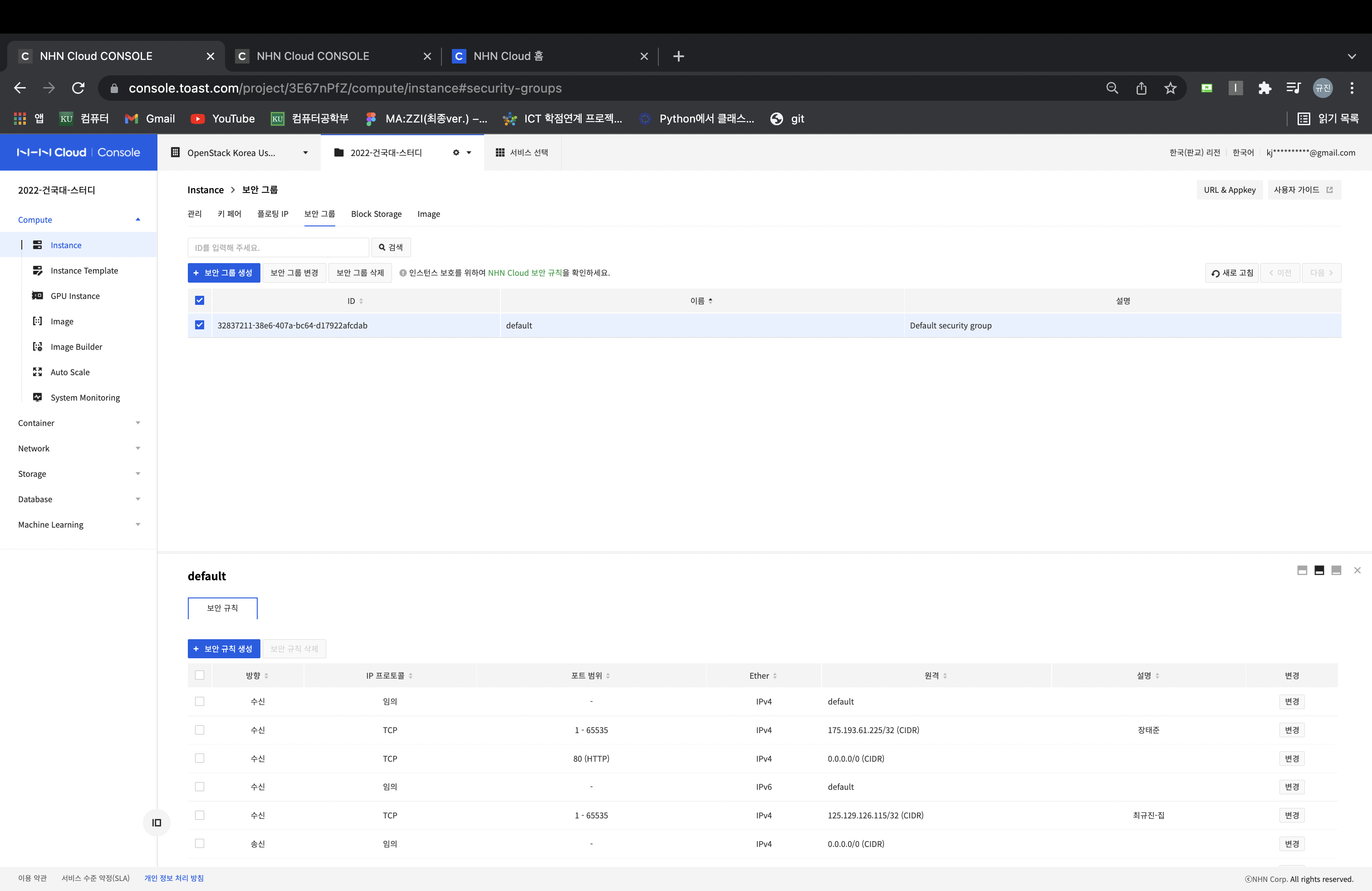
보안 규칙 생성 클릭
https://ipinfo.io 로 이동 후 자신의 ip 확인
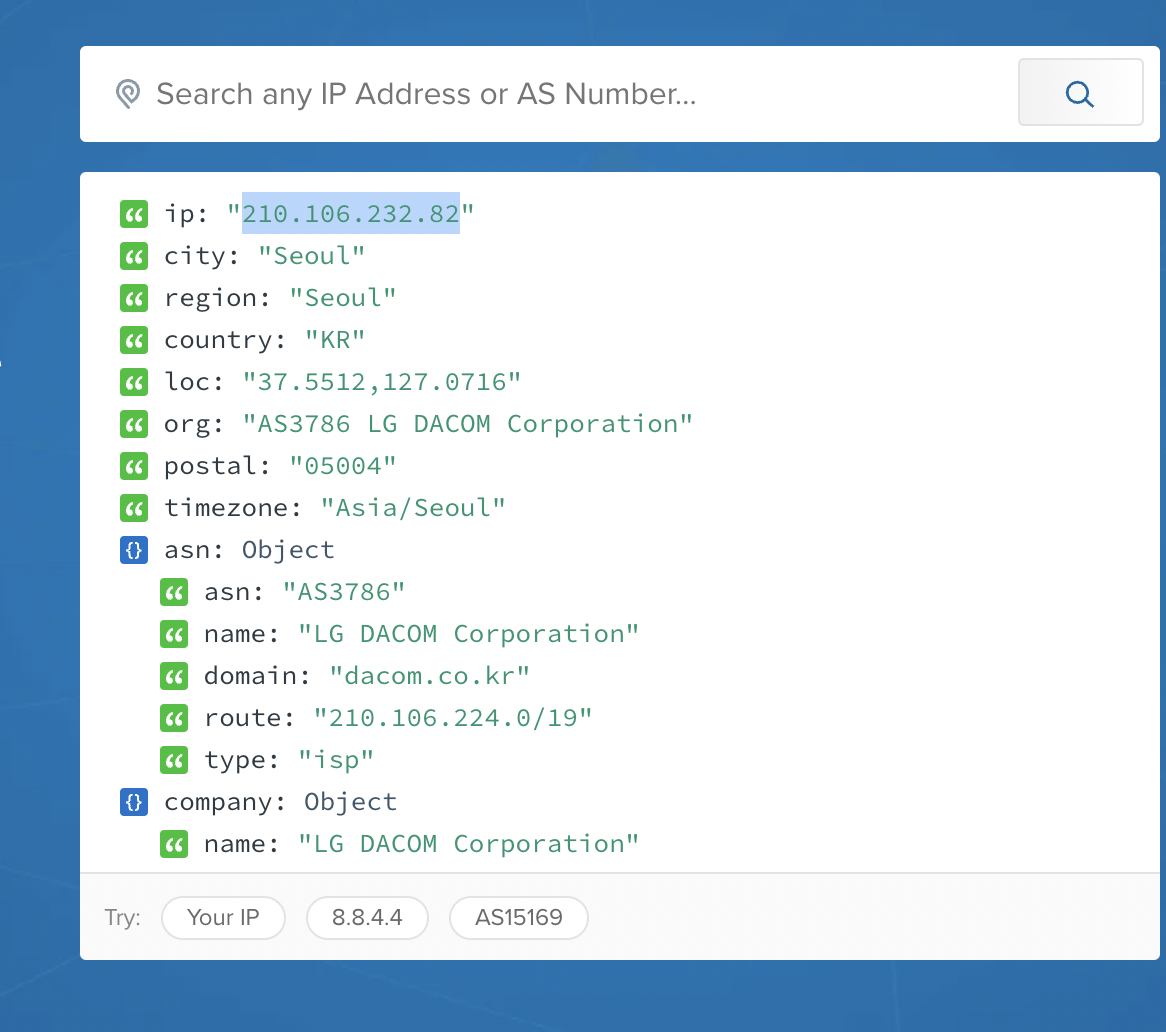
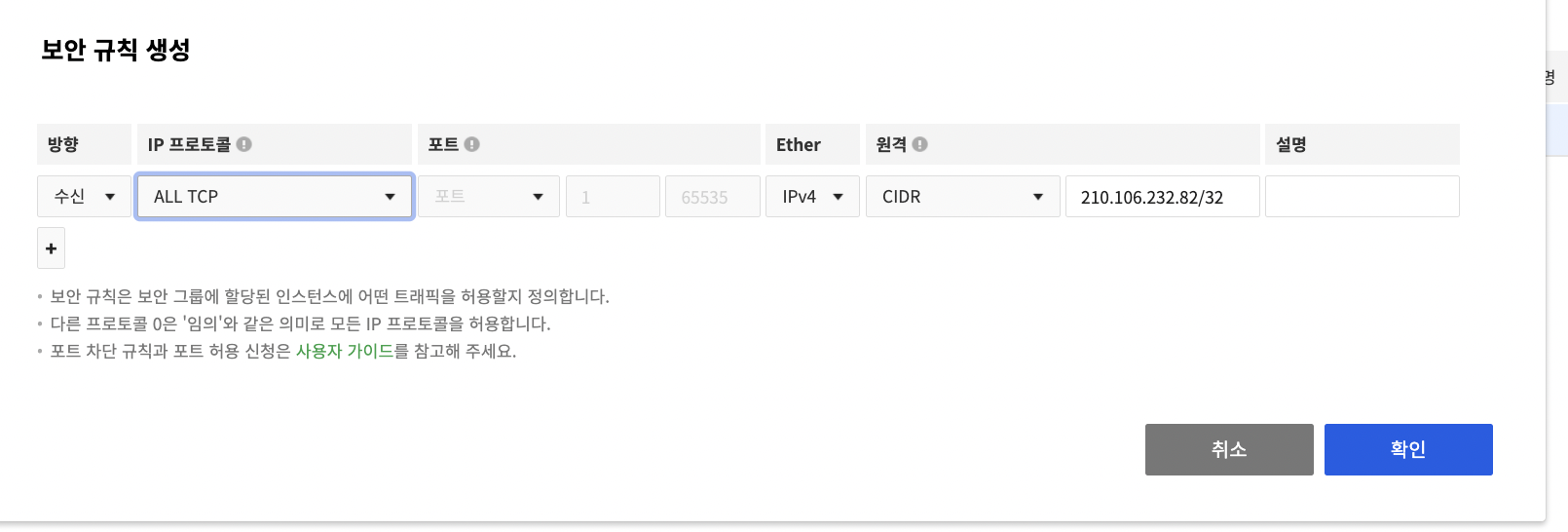
자신의 ip를 찾은 후 0.0.0.0/0 -> 자신의 ip/32 ex)210.106.232.82/32
보안 규칙 생성
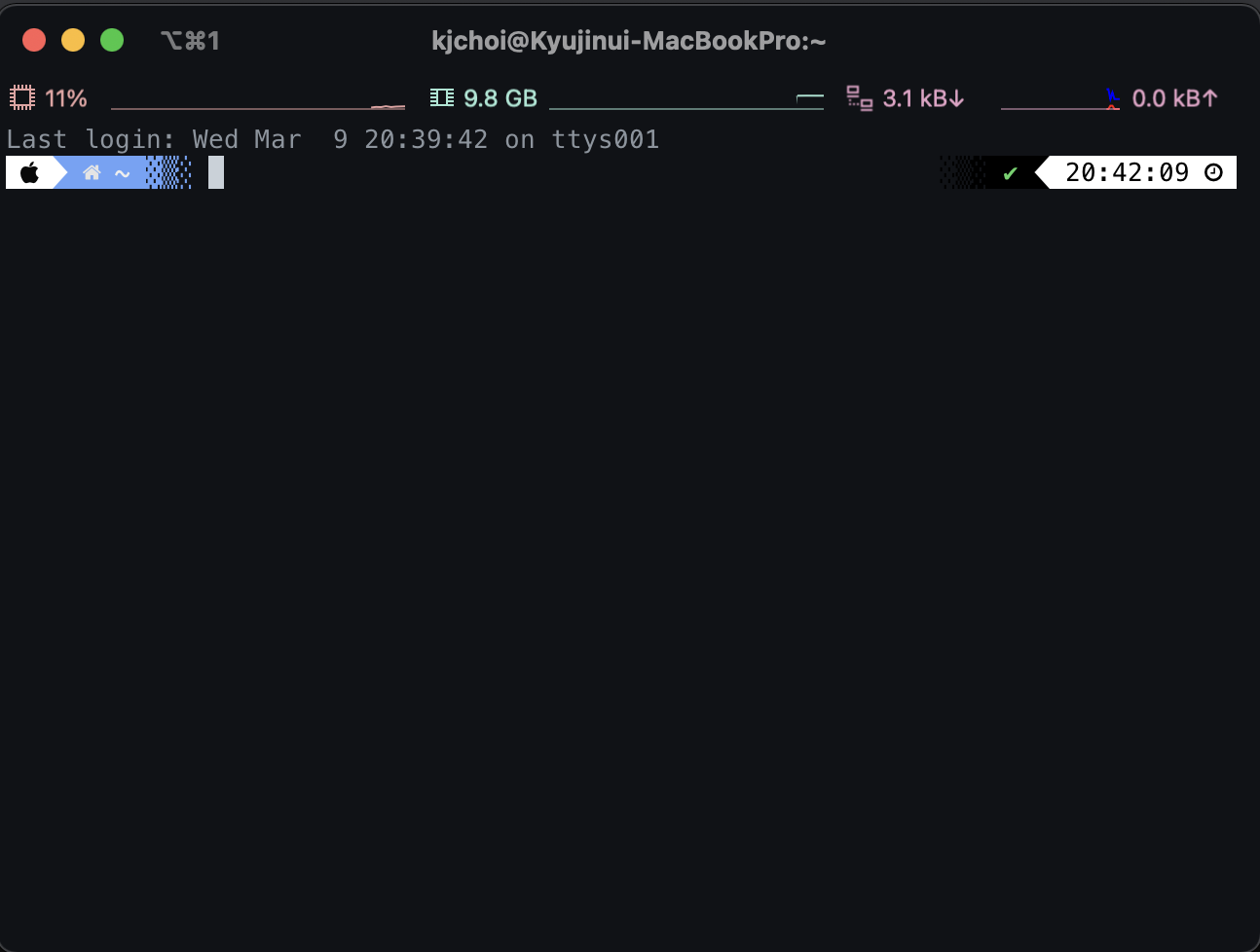
iTerm으로 이동
~$ ssh -i [pem key] ubuntu@[아이피]
위와 같은 화면이 나온다면 성공!
다음으로 해볼 것은
ha-proxy1에서 ha-proxy2로 접속이 가능하도록 해보겠습니다.
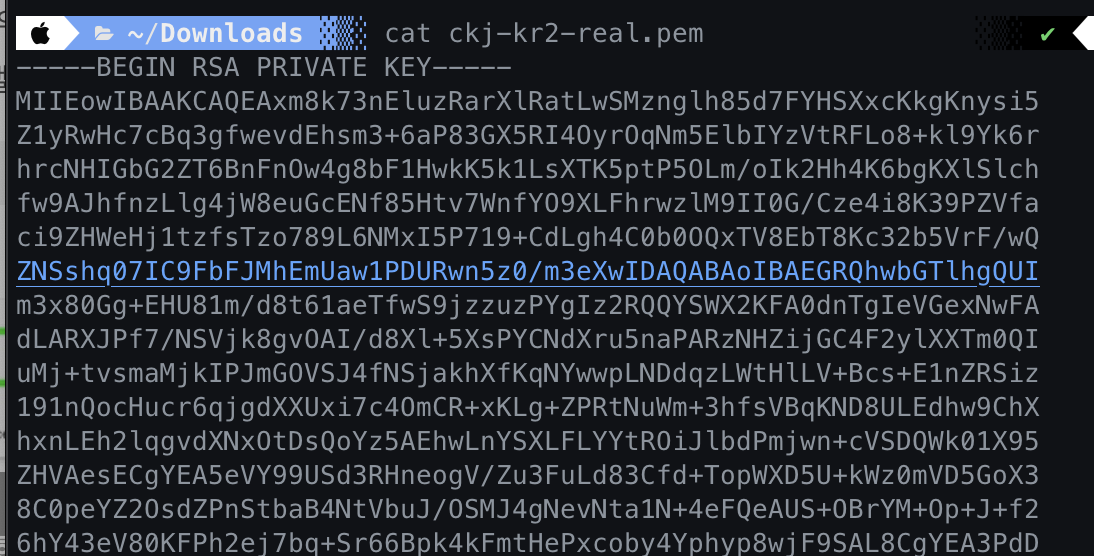
위의 key값을 아래 haproxy1 pem key에 복사
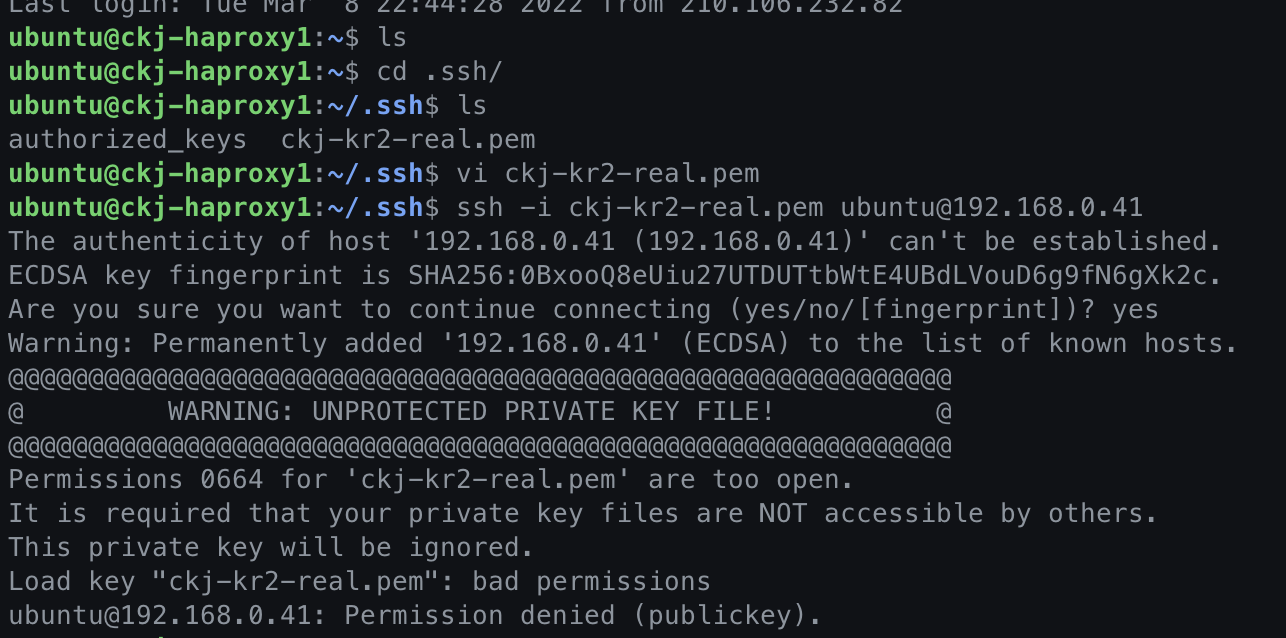
~$ cd .ssh
vi [pem key]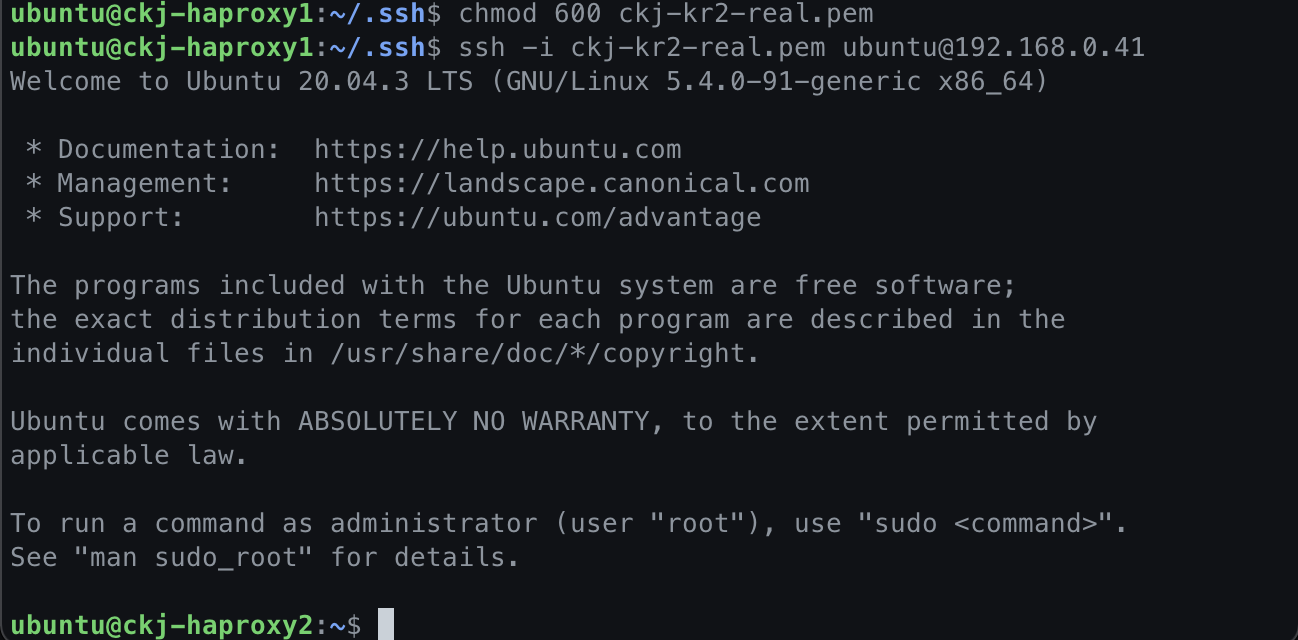
오류가 생길 것임!
권한 모드 변경을 안해줬기 때문
~$ chmod 600 [pem key]
성공!
각 인스턴스에 코드 입력
~$ sudo apt update
~$ sudo apt install nginxha-proxy1 의 외부아이피로 접속
welcome to nginx!
이후 각 인스턴스의 index 페이지를 수정하여 각 인스턴스의 페이지를 구별해줍니다.
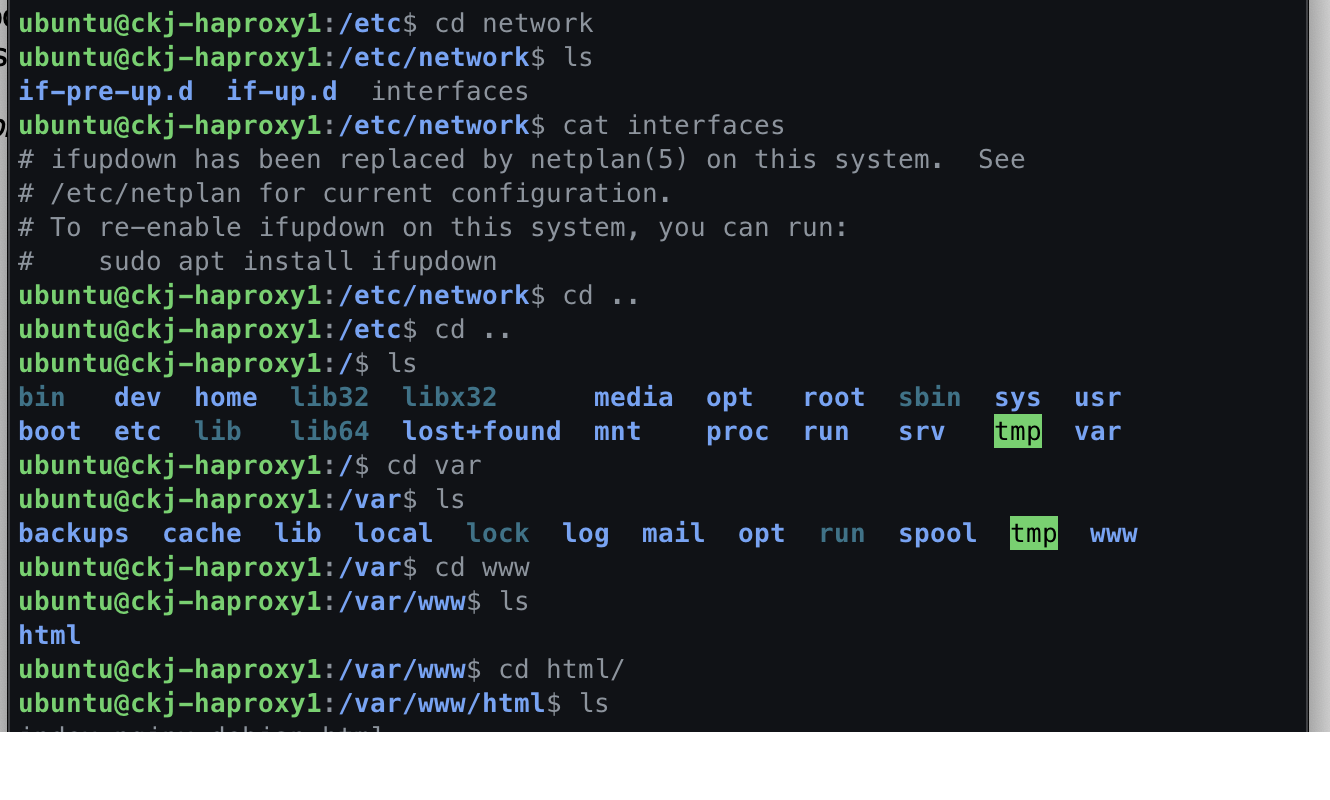
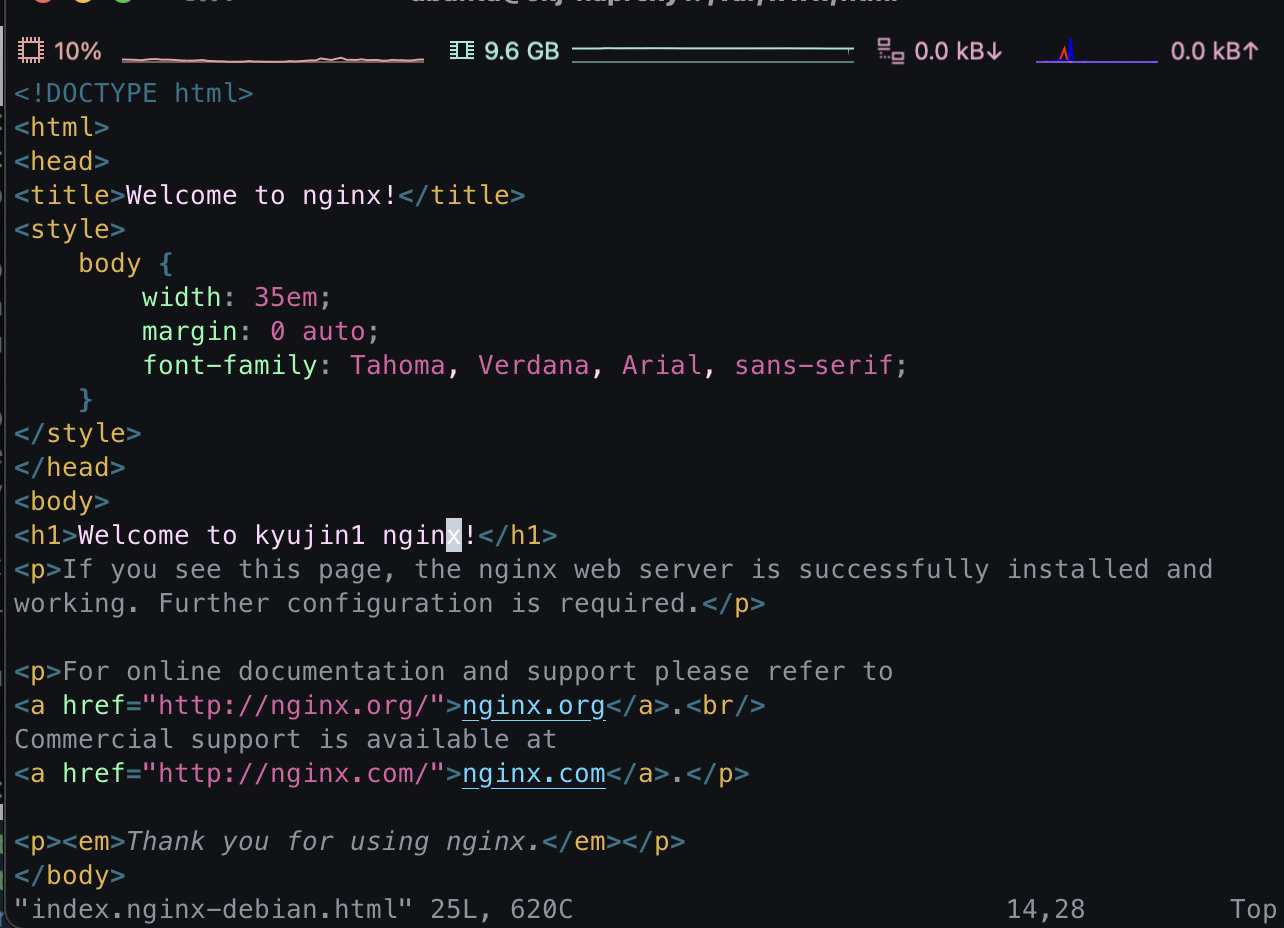
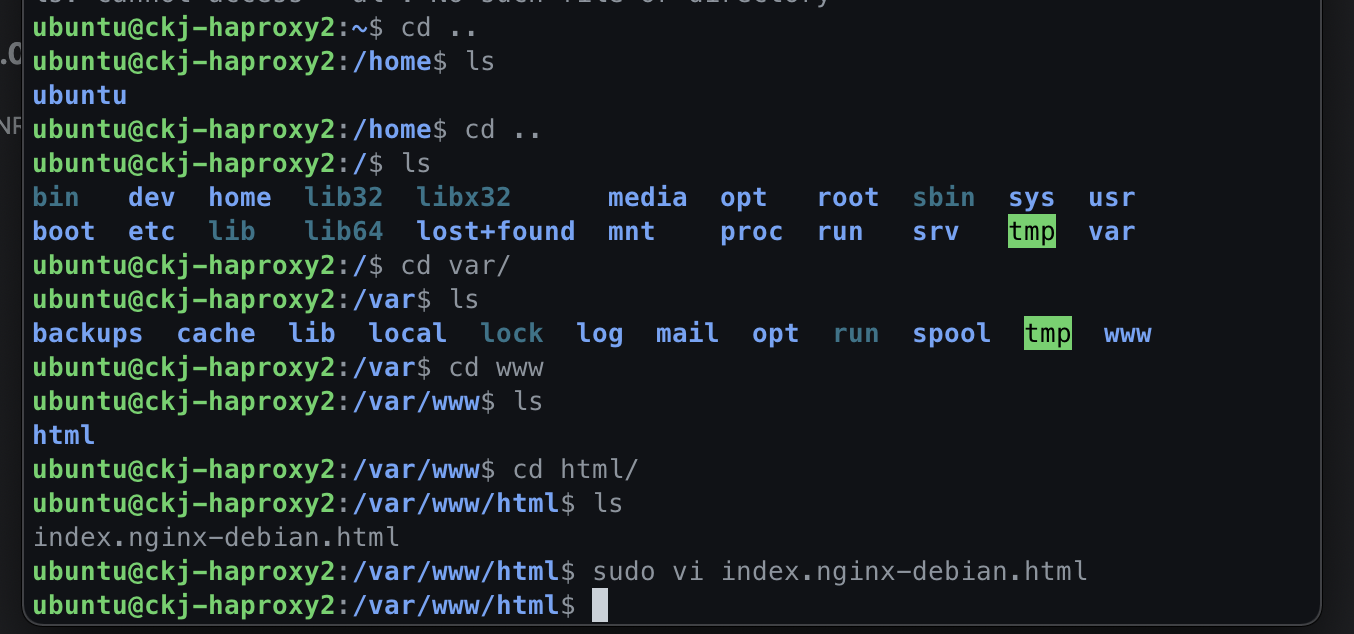
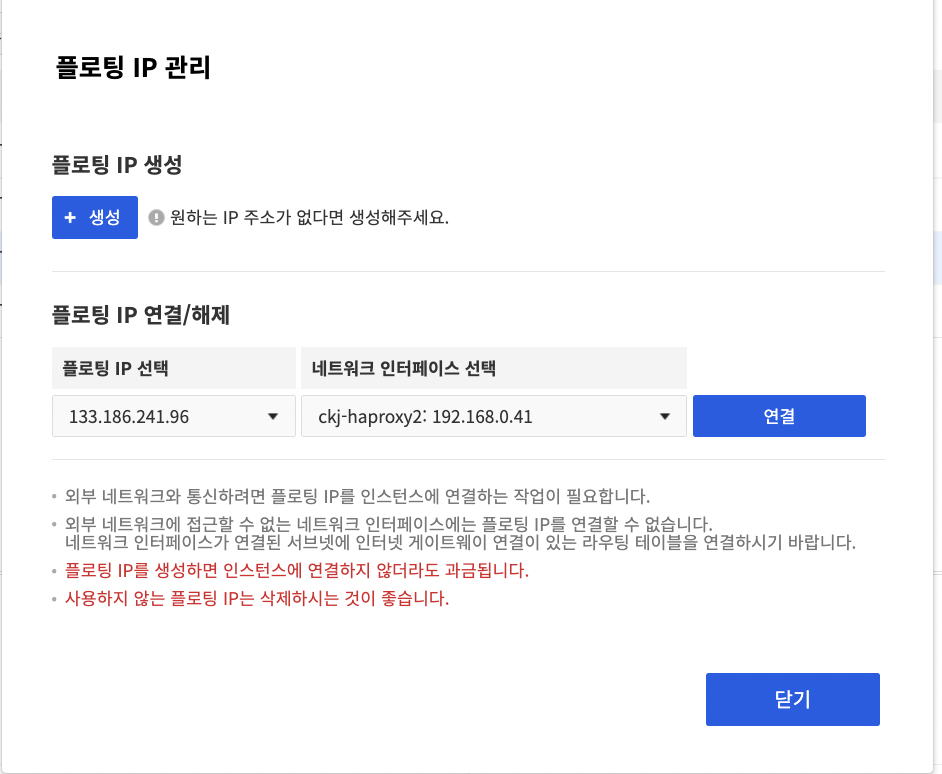
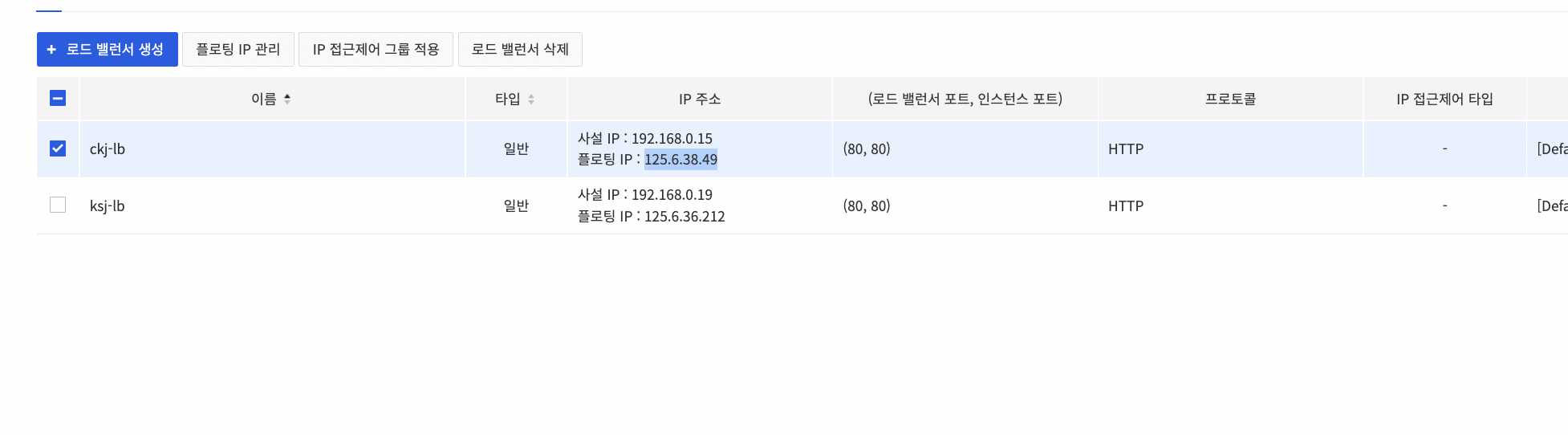
위의 과정이 끝나면 Network탭의 Load Balancer로 이동
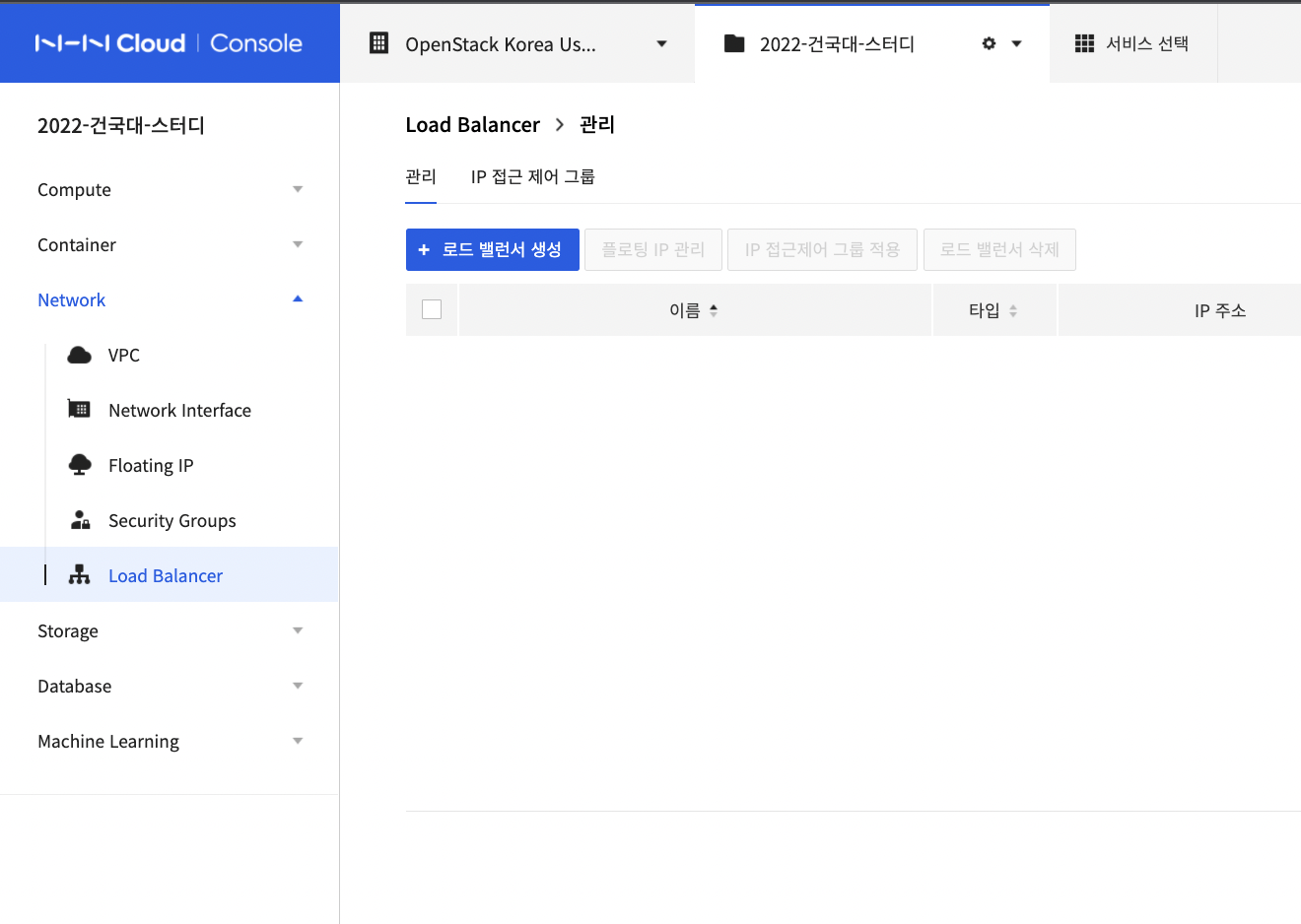

로드 벨런서 디폴트로 생성 후
선택 가능한 인스턴스 선택한 인스턴스로 옮기기
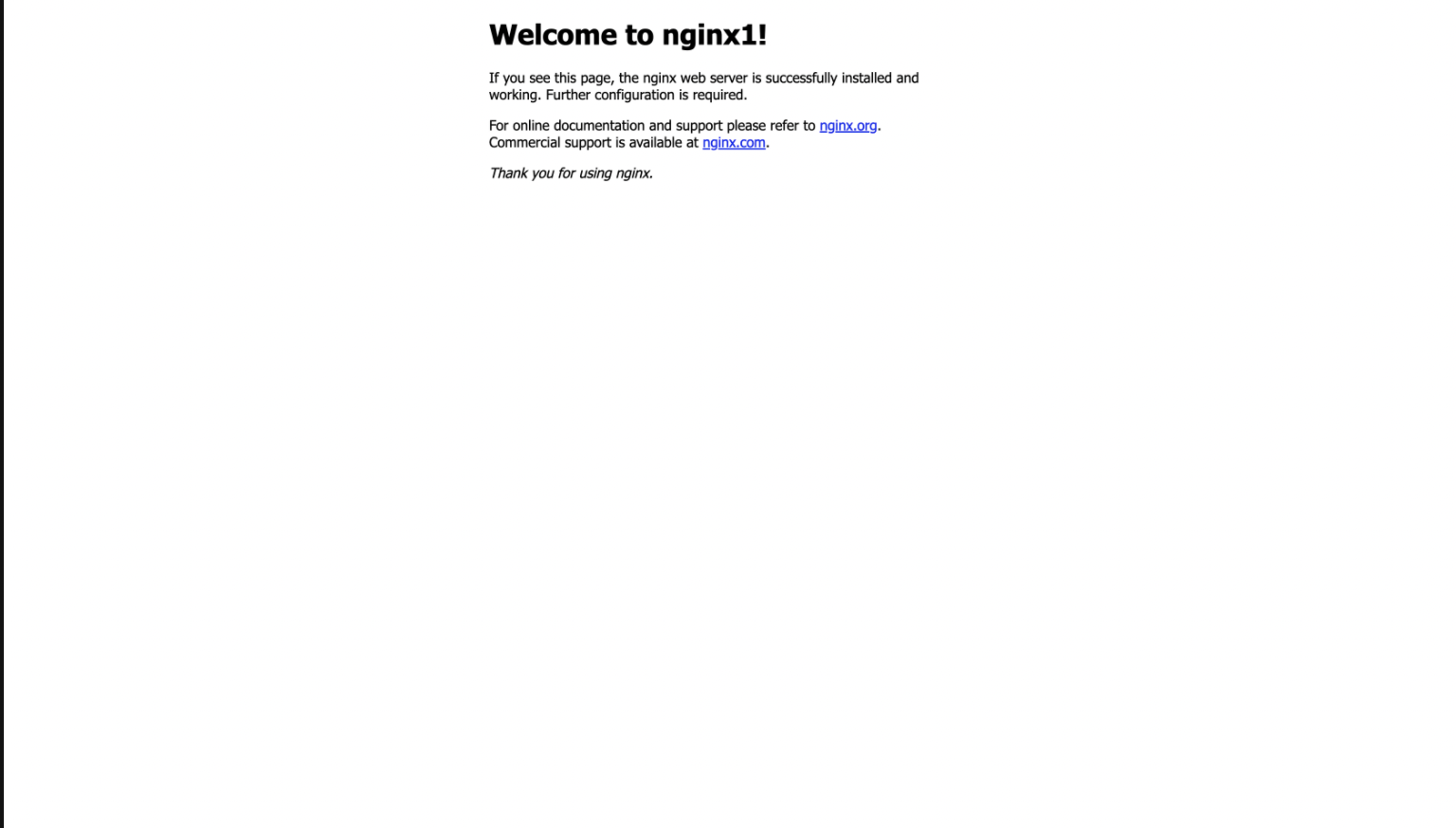

위와 같이 로드 밸런서 정상 작동!
